Comment fermer les pop-ups publicitaires de jeux informatiques
Jul 07, 2023 pm 08:57 PMDe nombreux internautes pensent qu'ils rencontreront des fenêtres contextuelles publicitaires lorsqu'ils joueront sur des ordinateurs Windows 10. Parfois, lors de la lecture de jeux, des fenêtres contextuelles publicitaires peuvent appara?tre, ce qui entra?nera une mauvaise expérience. Alors, que dois-je faire si la publicité du jeu clignote dans le coin inférieur droit de mon ordinateur Win10?? Comment fermer les pop-ups publicitaires de jeux informatiques ? L'éditeur suivant vous apprendra comment fermer les fenêtres contextuelles de publicité de jeux sur votre ordinateur.
Comment fermer les pop-ups publicitaires de jeux informatiques.
Première étape?: recherchez le nom du processus de la fenêtre contextuelle clignotante
1 Lorsque la fenêtre contextuelle clignotante appara?t, ne la fermez pas encore. Cliquez avec le bouton droit pour ouvrir les paramètres de la barre des taches en bas de l'ordinateur. .

2. Recherchez la zone de notification sous la barre des taches et cliquez sur Afficher les ic?nes sélectionnées dans la barre des taches.
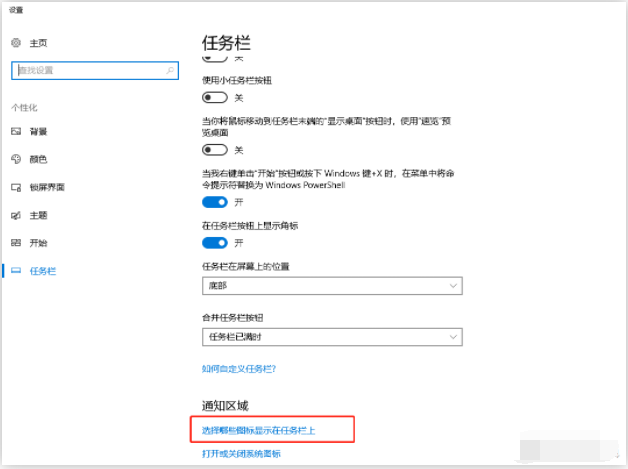
Même si vous fermez la fenêtre pop-up, les ic?nes qui sont apparues sur votre barre des taches sont toujours enregistrées ici. Vous pouvez voir quelles fenêtres contextuelles publicitaires sont apparues récemment.
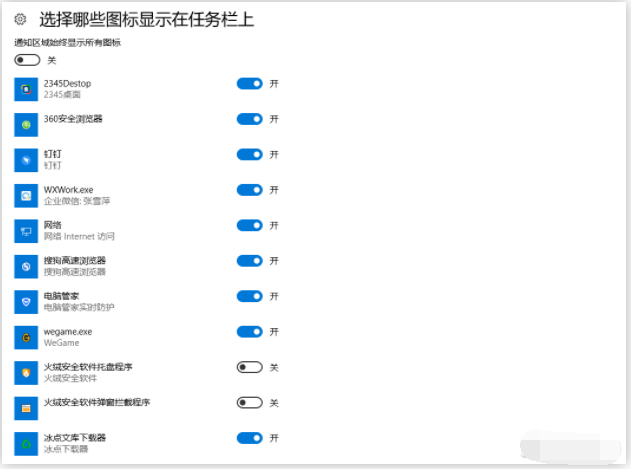
étape 2 : Recherchez le répertoire du processus.
1. Utilisez les touches de raccourci Ctrl+shift+ESC pour afficher le gestionnaire de taches. Vous pouvez ouvrir le Gestionnaire des taches dans le menu contextuel en bas de votre ordinateur, puis cliquer sur l'onglet ? Processus ? pour afficher tous les programmes en cours d'exécution dans la section ? Applications ?.
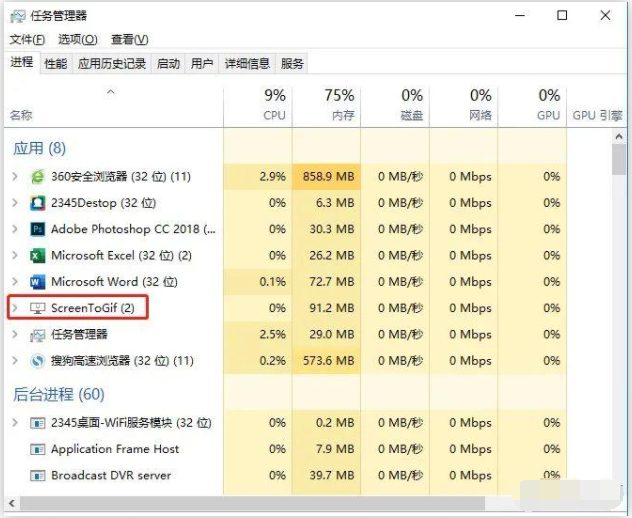
2. Désormais, selon le nom du processus que nous avons obtenu lors de la première étape, vous pouvez directement localiser le processus correspondant dans le gestionnaire de taches. Cliquez avec le bouton droit pour accéder directement à l'emplacement du fichier.
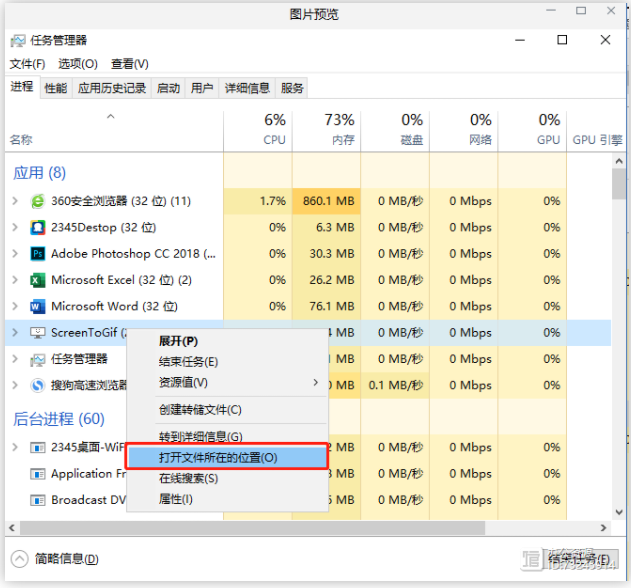
étape 3?: Supprimez le fichier pour éviter qu'il ne réapparaisse.
Trouvez le fichier correspondant et supprimez-le pour supprimer les publicités pop-up clignotantes. (N'oubliez pas le nom du fichier avant de le supprimer, vous devrez l'utiliser à l'étape suivante)
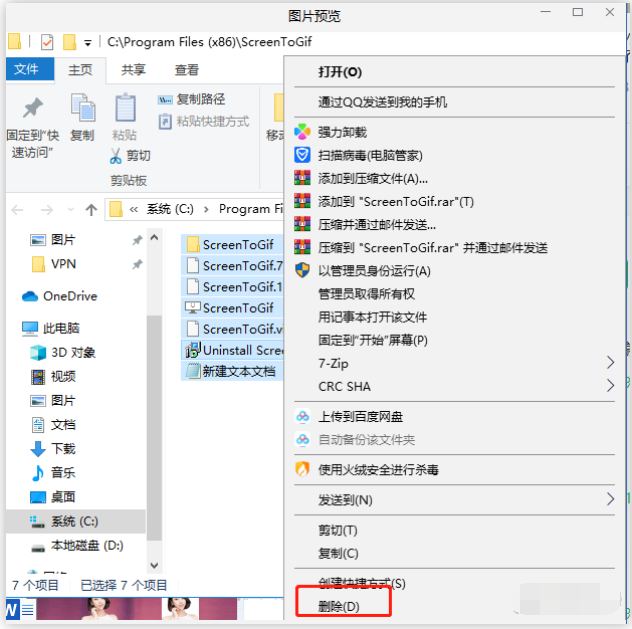
Une fois cette étape terminée, afin d'éviter que la fenêtre pop-up n'apparaisse à nouveau, vous pouvez créer un nouveau fichier avec le même nom pour éviter la régénération.
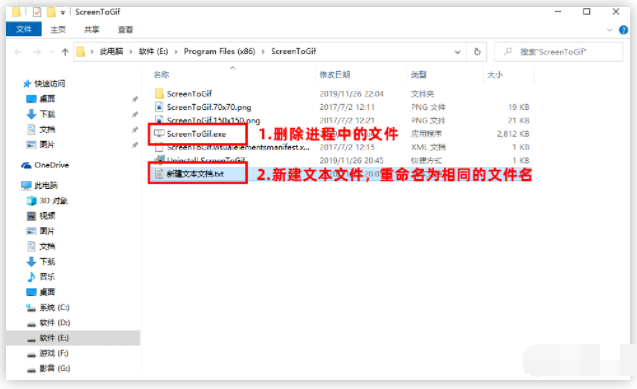
Ce qui précède explique comment désactiver les publicités de jeu clignotantes dans le coin inférieur droit de l'ordinateur Win10. Les amis dans le besoin peuvent se référer au didacticiel.
Ce qui précède est le contenu détaillé de. pour plus d'informations, suivez d'autres articles connexes sur le site Web de PHP en chinois!

Outils d'IA chauds

Undress AI Tool
Images de déshabillage gratuites

Undresser.AI Undress
Application basée sur l'IA pour créer des photos de nu réalistes

AI Clothes Remover
Outil d'IA en ligne pour supprimer les vêtements des photos.

Clothoff.io
Dissolvant de vêtements AI

Video Face Swap
échangez les visages dans n'importe quelle vidéo sans effort grace à notre outil d'échange de visage AI entièrement gratuit?!

Article chaud

Outils chauds

Bloc-notes++7.3.1
éditeur de code facile à utiliser et gratuit

SublimeText3 version chinoise
Version chinoise, très simple à utiliser

Envoyer Studio 13.0.1
Puissant environnement de développement intégré PHP

Dreamweaver CS6
Outils de développement Web visuel

SublimeText3 version Mac
Logiciel d'édition de code au niveau de Dieu (SublimeText3)
 Comment puis-je annuler le paramètre de publicité automatique de Douyin?? Comment éviter la poussée automatique sur Douyin ?
Mar 21, 2024 pm 09:37 PM
Comment puis-je annuler le paramètre de publicité automatique de Douyin?? Comment éviter la poussée automatique sur Douyin ?
Mar 21, 2024 pm 09:37 PM
En tant que l'une des plateformes de vidéos courtes les plus populaires aujourd'hui, Douyin a attiré un grand nombre d'utilisateurs. Récemment, certains utilisateurs ont signalé que leurs comptes Douyin avaient été configurés pour publier automatiquement des publicités, ce qui a perturbé leur expérience. Donc, si Douyin est configuré pour publier automatiquement des annonces, comment puis-je l'annuler?? Cet article répondra à cette question en détail. 1. Comment annuler le paramètre de publicité automatique de Douyin ? 1. Vérifiez les autorisations du compte Avant de commencer à résoudre le problème, les utilisateurs doivent d'abord vérifier les autorisations de leur compte pour confirmer si d'autres utilisateurs ou des applications tierces ont obtenu des autorisations administratives. S’il s’avère que les autorisations ont été accordées, elles doivent être révoquées. Les étapes pour annuler l'autorisation sont les suivantes : ouvrez Douyin, cliquez sur ? Moi ?, puis cliquez sur le bouton Paramètres dans le coin supérieur droit. Dans l'interface des paramètres, recherchez "Compte et sécurité
 Comment puis-je activer le mode message privé lorsque l'autre partie dans le message privé TikTok a désactivé le mode message privé ? Puis-je voir si la personne à qui j'envoie un message privé a désactivé le mode message privé ?
Mar 28, 2024 am 08:01 AM
Comment puis-je activer le mode message privé lorsque l'autre partie dans le message privé TikTok a désactivé le mode message privé ? Puis-je voir si la personne à qui j'envoie un message privé a désactivé le mode message privé ?
Mar 28, 2024 am 08:01 AM
Douyin est une plate-forme sociale de courtes vidéos populaire qui permet aux utilisateurs d'enregistrer simplement leur vie et de partager leur bonheur. La fonction de messagerie privée joue un r?le important dans Douyin et constitue l'un des principaux moyens permettant aux utilisateurs d'interagir les uns avec les autres. Parfois, les utilisateurs peuvent rencontrer une situation dans laquelle l'autre partie a désactivé le mode de message privé, ce qui entra?ne l'impossibilité d'envoyer des messages. 1. Comment puis-je activer le mode message privé si l'autre partie dans le message privé Douyin a désactivé le mode message privé ? 1. Confirmez si l'autre partie a activé les paramètres de confidentialité. Tout d'abord, nous devons confirmer si l'autre partie a activé les paramètres de confidentialité, ce qui peut avoir restreint la réception de messages privés. S'ils disposent de paramètres qui autorisent uniquement les messages privés de connaissances, nous pouvons essayer de les contacter par d'autres moyens, comme par le biais d'amis communs ou d'interactions sur les plateformes de réseaux sociaux. 2. Envoyez une demande d'ami. Si l'autre partie n'a pas activé les paramètres de confidentialité, nous
 Explication détaillée sur la fa?on de désactiver le Centre de sécurité Windows 11
Mar 27, 2024 pm 03:27 PM
Explication détaillée sur la fa?on de désactiver le Centre de sécurité Windows 11
Mar 27, 2024 pm 03:27 PM
Dans le système d'exploitation Windows 11, le Centre de sécurité est une fonction importante qui aide les utilisateurs à surveiller l'état de sécurité du système, à se défendre contre les logiciels malveillants et à protéger la vie privée. Cependant, les utilisateurs peuvent parfois avoir besoin de désactiver temporairement Security Center, par exemple lors de l'installation de certains logiciels ou lors du réglage du système. Cet article présentera en détail comment désactiver le Centre de sécurité Windows 11 pour vous aider à utiliser le système correctement et en toute sécurité. 1. Comment désactiver le Centre de sécurité Windows 11 Sous Windows 11, la désactivation du Centre de sécurité ne
 Explication détaillée sur la fa?on de désactiver la protection en temps réel dans le Centre de sécurité Windows
Mar 27, 2024 pm 02:30 PM
Explication détaillée sur la fa?on de désactiver la protection en temps réel dans le Centre de sécurité Windows
Mar 27, 2024 pm 02:30 PM
En tant que l'un des systèmes d'exploitation comptant le plus grand nombre d'utilisateurs au monde, le système d'exploitation Windows a toujours été privilégié par les utilisateurs. Cependant, lorsqu'ils utilisent des systèmes Windows, les utilisateurs peuvent être confrontés à de nombreux risques de sécurité, tels que des attaques de virus, des logiciels malveillants et d'autres menaces. Afin de renforcer la sécurité du système, les systèmes Windows disposent de nombreux mécanismes de protection de sécurité intégrés, dont la fonction de protection en temps réel du Centre de sécurité Windows. Aujourd'hui, nous présenterons en détail comment désactiver la protection en temps réel dans le Centre de sécurité Windows. Tout d'abord, commen?ons
 Comment fermer le paiement sans mot de passe dans Kuaishou Tutoriel Kuaishou sur la fa?on de fermer le paiement sans mot de passe
Mar 23, 2024 pm 09:21 PM
Comment fermer le paiement sans mot de passe dans Kuaishou Tutoriel Kuaishou sur la fa?on de fermer le paiement sans mot de passe
Mar 23, 2024 pm 09:21 PM
Kuaishou est un excellent lecteur vidéo. La fonction de paiement sans mot de passe de Kuaishou est très familière à tout le monde. Elle peut nous être d'une grande aide dans la vie quotidienne, en particulier lors de l'achat des produits dont nous avons besoin sur la plateforme. . Maintenant, nous devons l'annuler. Comment pouvons-nous l'annuler efficacement ? La méthode d'annulation du paiement sans mot de passe est très simple. Les méthodes d'opération spécifiques ont été triées. ensemble. Jetons un coup d’?il à l’intégralité du guide sur ce site, j’espère qu’il pourra aider tout le monde. Tutoriel sur la fa?on de fermer le paiement sans mot de passe dans Kuaishou 1. Ouvrez l'application Kuaishou et cliquez sur les trois lignes horizontales dans le coin supérieur gauche. 2. Cliquez sur Boutique Kuaishou. 3. Dans la barre d'options ci-dessus, recherchez le paiement sans mot de passe et cliquez dessus. 4. Cliquez pour soutenir
 Comment désactiver les publicités recommandées par 360 Browser ? Comment désactiver les publicités recommandées par 360 Browser sur PC ?
Mar 14, 2024 am 09:16 AM
Comment désactiver les publicités recommandées par 360 Browser ? Comment désactiver les publicités recommandées par 360 Browser sur PC ?
Mar 14, 2024 am 09:16 AM
Comment désactiver les publicités recommandées par 360 Browser ? Je pense que de nombreux utilisateurs utilisent 360 Browser, mais ce navigateur affiche parfois des publicités, ce qui rend de nombreux utilisateurs très angoissés. Laissez ce site présenter soigneusement aux utilisateurs comment désactiver les publicités recommandées par 360 Browser sur votre ordinateur. Comment désactiver les publicités recommandées par 360 Browser sur votre ordinateur ? Méthode 1?: 1. Ouvrez le navigateur 360 Safe. 2. Recherchez le logo ? trois barres horizontales ? dans le coin supérieur droit et cliquez sur [Paramètres]. 3. Recherchez [Lab] dans la barre des taches sur le c?té gauche de l'interface contextuelle et cochez [Activer la fonction ? 360 Hotspot Information ?]. Méthode 2?: 1. Double-cliquez d’abord
 Où désactiver Dolby Atmos dans opporeno5_Comment désactiver Dolby Atmos dans opporeno5
Mar 25, 2024 pm 04:41 PM
Où désactiver Dolby Atmos dans opporeno5_Comment désactiver Dolby Atmos dans opporeno5
Mar 25, 2024 pm 04:41 PM
1. Cliquez sur Son et vibration dans les paramètres du téléphone. 2. Cliquez sur Dolby Atmos. 3. éteignez l'interrupteur derrière Dolby Atmos.
 Comment désactiver les publicités dans la nouvelle version d'Edge ? Comment bloquer les publicités personnalisées Edge
Mar 14, 2024 am 11:37 AM
Comment désactiver les publicités dans la nouvelle version d'Edge ? Comment bloquer les publicités personnalisées Edge
Mar 14, 2024 am 11:37 AM
Après la mise à jour du navigateur Edge, de nombreux utilisateurs ont constaté qu'il y avait beaucoup de publicités sur l'interface. Par exemple, au bas de la page du nouvel onglet, il y avait des liens vers plusieurs sites Web et le mot publicités était marqué, ce qui semblait très ennuyeux. Existe-t-il un moyen de désactiver les publicités personnalisées dans le navigateur Edge?? L'éditeur a recherché de nombreuses méthodes sur Internet, et je vais partager avec vous une petite astuce pour désactiver les publicités. Comment désactiver les publicités dans la nouvelle version d'Edge ? 1. Ouvrez le navigateur Edge. 2. Cliquez sur [???] dans le coin supérieur droit. 3. Cliquez sur [Paramètres]. 4. Cliquez sur [Confidentialité, recherche et services]. 5. Désactivez le commutateur sur le c?té droit de ??Personnalisez votre expérience Web?? pour désactiver la personnalisation poussée par Microsoft.





